Une expérience agréable pour chaque utilisateur de votre blog dépendra, dans une large mesure, de la facilité avec laquelle il est de localiser un article spécifique. Pour cela, il est nécessaire d'avoir un moteur de recherche au sein de votre page afin que l'utilisateur de WordPress ait de grandes chances de trouver ce qu'il veut sur votre site.
S'il est vrai que WordPress dispose d'un moteur de recherche installé par défaut, celui-ci est très simple et peut ne pas répondre aux attentes de tous les utilisateurs. C'est parce qu'il n'inclut pas catégories, tags ou dates récentes dans ses résultats. C'est là qu'apparaît le besoin d'installer un plugin pour acquérir un moteur de recherche dynamique.
Pourquoi ajouter un moteur de recherche dynamique dans WordPress ?
Lorsque les utilisateurs arrivent sur votre site, ils le font parce que Google les a contactés car il contient le sujet qu'ils recherchaient. C'est parce que vous avez amélioré le référencement dans WordPress en entrant mot-clé dans le titre ou la description.
Mais lorsqu'il entre dans votre blog, il peut jeter un coup d'œil rapide pour voir si vous avez les informations qu'il souhaite. Sinon, vous cliquerez probablement sur Retour pour continuer votre recherche Google.
C'est exactement ce que vous ne voulez pas qu'il se produise car cela augmentera votre taux de rebond, un fait qui vous fait mal. Mais si l'utilisateur qui est entré sur votre blog voit un moteur de recherche et, de plus, il est assez dynamique, il peut donc continuer à regarder votre site.
C'est vrai, un moteur de recherche dynamique permettra à l'utilisateur de continuer à rechercher le contenu souhaité sur votre blog au lieu de continuer à chercher sur Google. Mais nous allons vous expliquer tout de suite comment ajouter un moteur de recherche dynamique dans WordPress.
Comment ajouter un moteur de recherche dynamique dans WordPress ?
Comme nous l'avons déjà dit, WordPress dispose d'un moteur de recherche par défaut, mais avec quelques limitations. Dans cette section, nous allons vous en montrer un qui a une fonctionnalité spéciale et des offres facilité de navigation. Nous nous référons à la possibilité de visualiser les résultats rapidement et immédiatement sans avoir besoin de passer à la décomposition dans une nouvelle fenêtre.
Pour localiser ce moteur de recherche, vous devez suivre les étapes suivantes :
- Nous devons entrer dans le tableau de bord WordPress sur la page en question.
- Trouver la carte "Brancher" dans le menu et cliquez, à partir de là, une petite liste apparaîtra dans laquelle nous sélectionnerons « Ajouter un nouveau ».
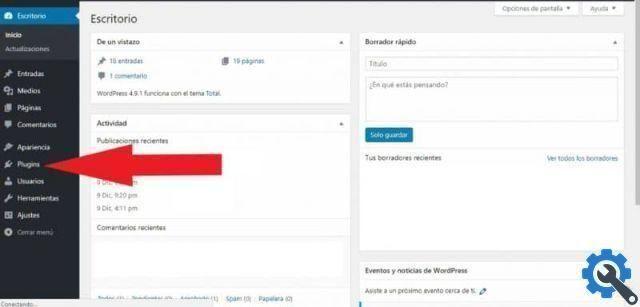
- Une fenêtre apparaîtra où l'on trouvera, en haut à droite, le "champ de recherche". Là, nous écrirons le mot « Recherche » en anglais. Il faut se rappeler que la plupart des plugins de WordPress nous les obtenons dans cette langue.
- Dans la liste, nous vous recommandons de sélectionner celui appelé Recherche Ajax Lite. C'est celui qui compte le plus grand nombre de propriétés, dépassant les 20.000 XNUMX, et a également d'excellentes notes.
- Après avoir vérifié qu'il est compatible avec la version de WordPress installée, il faut d'abord cliquer sur "Installer maintenant" dans la fenêtre correspondant à ce plugin.
- Ensuite, nous devons cliquer sur « Activer ».
- Enfin, dans la barre de menu WordPress, il vous montrera Ajax Search Lite.
Configurez votre moteur de recherche dynamique
Nous avons déjà installé Recherche Ajax Lite dans WordPress. Maintenant, la prochaine chose que vous devez faire est de le configurer. Pour cela, vous devrez suivre les étapes suivantes :
- Accédez au menu dans l'onglet "Apparence", sélectionnez "Widgets".
- Localisez Ajax Search Lite, sélectionnez-le et faites-le glisser vers la barre latérale.
- Dans le menu qui apparaît automatiquement, placez le titre que nous souhaitons voir apparaître sur le site. Logiquement, cela devrait être "Search Engine".
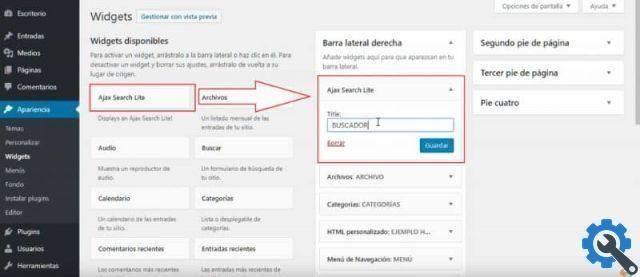
- Pour paramétrer les détails dynamiques de notre moteur de recherche, revenons à Menu principal de WordPress et sélectionnez Ajax Search Lite. À partir de là, de nombreuses options pour rendre notre recherche de site plus simple et plus attrayante.
C'est si simple que vous pouvez ajouter un moteur de recherche dynamique dans WordPress. Continuez à en apprendre plus sur notre site.


























